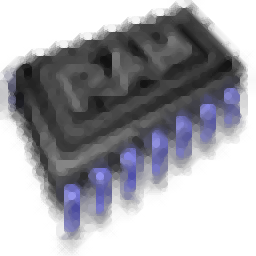
內存清理工具(CleanMem)
v2.5.0 官方版- 軟件大小:2.99 MB
- 軟件語言:英文
- 更新時間:2023-12-20
- 軟件類型:國外軟件 / 內存工具
- 運行環境:WinXP, Win7, Win8, Win10, WinAll
- 軟件授權:免費軟件
- 官方主頁:http://www.pcwintech.com/cleanmem
- 軟件等級 :
- 介紹說明
- 下載地址
- 精品推薦
- 相關軟件
- 網友評論
CleanMem提供內存監控功能,可以通過這款軟件查看電腦內存使用情況,當內存不夠使用的時候就可以立即清除緩存,從而釋放部分內存空間,避免自己的內存爆滿導致系統崩潰,軟件界面功能簡單,啟動主程序就可以在托盤區域顯示監控圖標,鼠標移動到圖標上就可以顯示內存使用情況,并且支持顏色設置,內存50-74%的時候顯示黃色,內存75%-100%的時候顯示紅色,當出現紅色的時候就可以開始清理內存,也可以設置快捷鍵運行CleanMem清理,需要就下載吧。
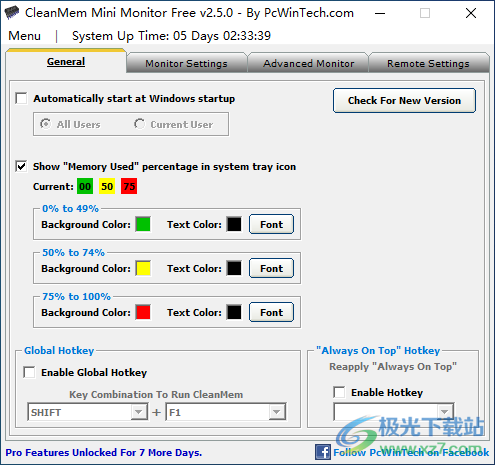
軟件功能
1、CleanMem提供電腦內存清理功能,內存爆滿就自動清理
2、軟件提供顏色設置,可以使用不同的顏色標記內存占用百分比
3、軟件會在托盤區域顯示,讓用戶可以實時查看內存信息
4、簡單的清理方式,可以立即清理內存,可以清理文件緩存
5、可以顯示文件緩存信息、顯示內存信息、顯示進程信息
6、可以選擇顯示/隱藏監視器、顯示/隱藏文本、重置窗口位置
7、支持啟動CleanMem設置向導、更改CleanMem自動運行時的方案
軟件特色
CleanMem Mini Monitor是與CleanMem配合使用的附加組件,它不會取代CleanMem。
CleanMem仍然是一個設置即用即忘的程序,并且是完全免費的。
CleanMem Mini顯示器是免費/專業的,為用戶提供了更多的選擇和更大的控制。
CleanMem是一個免費/專業程序。
CleanMem本身是完全免費的。當您安裝CleanMem時,它將由Windows任務計劃程序每15分鐘自動運行一次。一旦安裝,它就設置好了,然后忘記它。就像往常一樣。
您可以將CleanMem配置為執行更高級的操作,如忽略列表、僅列表和日志文件。這些可以通過開始菜單中的CleanMem設置程序進行設置。
Mini Monitor是CleanMem中唯一的免費/專業版。v1.7.0版本的迷你顯示器中的所有功能都包含在內,并且仍然是免費的,包括一些添加的新功能。
專業版的迷你顯示器只是一些額外的功能,比如工具和信息。
使用方法
1、將CleanMem直接安裝到電腦,點擊next
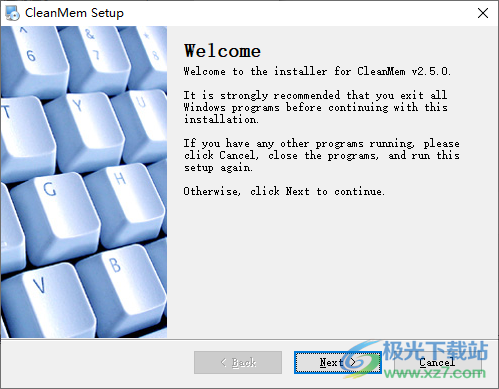
2、軟件會在開啟菜單界面顯示,可以啟動CleanMem監控軟件
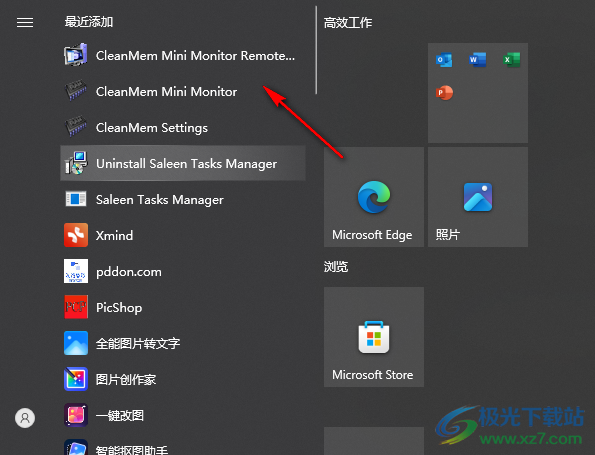
3、軟件會在托盤區域顯示圖標,鼠標放到圖標上就可以讀取內存信息
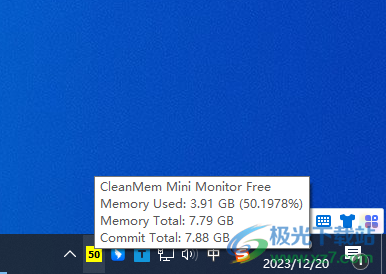
4、軟件的菜單功能,可以選擇Clean Memory Now立即清理內存,點擊Clean File Cache Now清理緩存數據
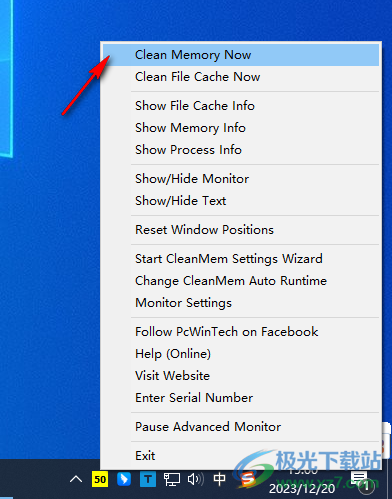
5、軟件設置界面,可以在這里設置內存百分比的顏色,00是綠色,50是黃色,75是紅色
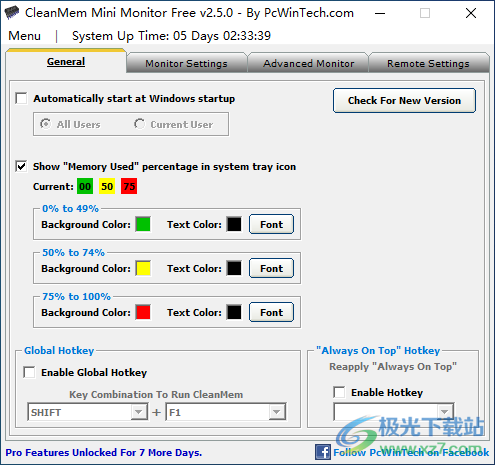
6、監控設置界面,可以設置監控區域的背景顏色,設置文字顏色,設置顯示條形圖邊框
隱藏條形圖文本
緊湊模式(隱藏文本和50%條形圖大小)
隱藏文本
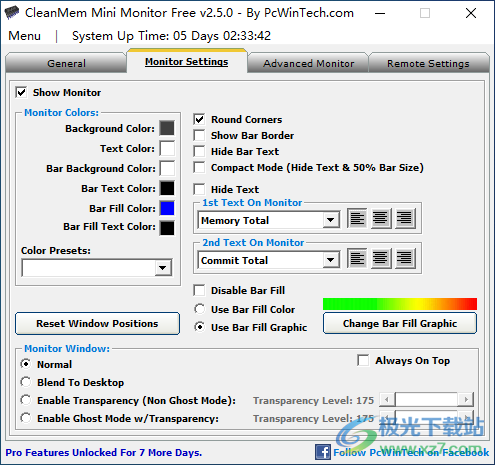
7、這里是Auto Run CleanMem設置界面,可以設置內存75%的時候自動清理文件緩存
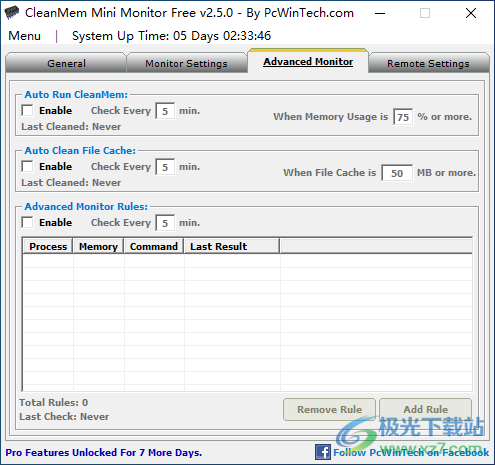
8、Remote Settings
此功能將允許您或其他人簡單地查看內存統計信息并遠程運行CleanMem。
每次發送所發送的數據應少于100字節。
為了通過互聯網進行查看,您需要在路由器中設置端口轉發規則。
端口轉發指南和幫助可在PcWinTech.com上找到
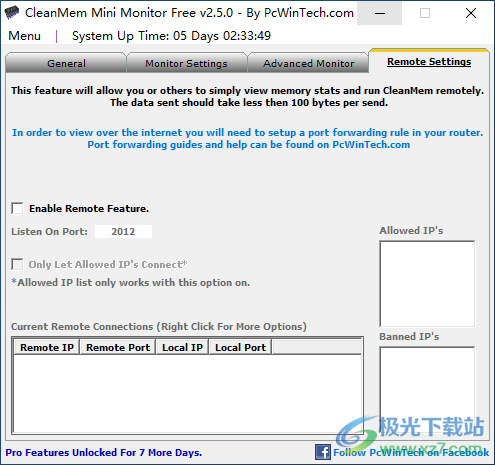
9、清除系統文件緩存:
使可能
禁用(默認)
請注意,緩存可以根據需要再次增長,這與刷新緩存不同——分配給它的頁面只會提供給其他程序,并可以由緩存回收。
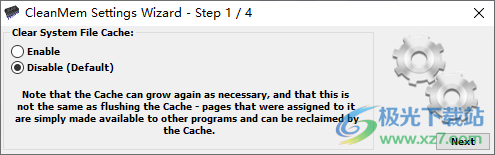
10、Log File & Settings界面,可以在這里設置日志文件的保存地址
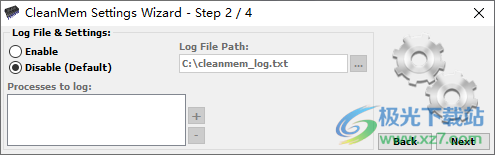
11、操作模式:
所有進程(默認)
忽略列表
僅列出
(所有進程)-將在所有進程上運行。
(忽略列表)-將在忽略列表中的進程之外的所有進程上運行。
(僅列出)-將僅在列出的進程上運行,忽略所有其他進程。

12、完成時間:
編輯CleanMem任務計劃
安裝CleanMem任務計劃
刪除CleanMem任務計劃
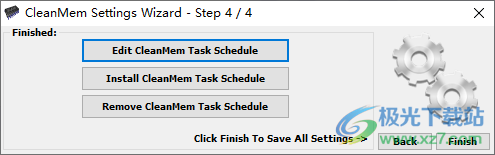
下載地址
- Pc版
內存清理工具(CleanMem) v2.5.0 官方版
本類排名
本類推薦
裝機必備
換一批- 聊天
- qq電腦版
- 微信電腦版
- yy語音
- skype
- 視頻
- 騰訊視頻
- 愛奇藝
- 優酷視頻
- 芒果tv
- 剪輯
- 愛剪輯
- 剪映
- 會聲會影
- adobe premiere
- 音樂
- qq音樂
- 網易云音樂
- 酷狗音樂
- 酷我音樂
- 瀏覽器
- 360瀏覽器
- 谷歌瀏覽器
- 火狐瀏覽器
- ie瀏覽器
- 辦公
- 釘釘
- 企業微信
- wps
- office
- 輸入法
- 搜狗輸入法
- qq輸入法
- 五筆輸入法
- 訊飛輸入法
- 壓縮
- 360壓縮
- winrar
- winzip
- 7z解壓軟件
- 翻譯
- 谷歌翻譯
- 百度翻譯
- 金山翻譯
- 英譯漢軟件
- 殺毒
- 360殺毒
- 360安全衛士
- 火絨軟件
- 騰訊電腦管家
- p圖
- 美圖秀秀
- photoshop
- 光影魔術手
- lightroom
- 編程
- python
- c語言軟件
- java開發工具
- vc6.0
- 網盤
- 百度網盤
- 阿里云盤
- 115網盤
- 天翼云盤
- 下載
- 迅雷
- qq旋風
- 電驢
- utorrent
- 證券
- 華泰證券
- 廣發證券
- 方正證券
- 西南證券
- 郵箱
- qq郵箱
- outlook
- 阿里郵箱
- icloud
- 驅動
- 驅動精靈
- 驅動人生
- 網卡驅動
- 打印機驅動
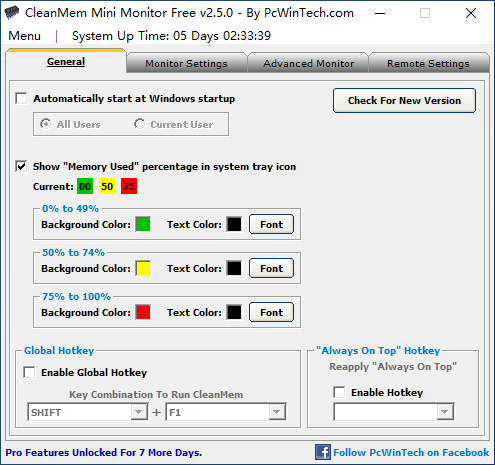






























網友評論